Come installare Android KitKat 4.4.2 sul Galaxy Tab 2 10.1
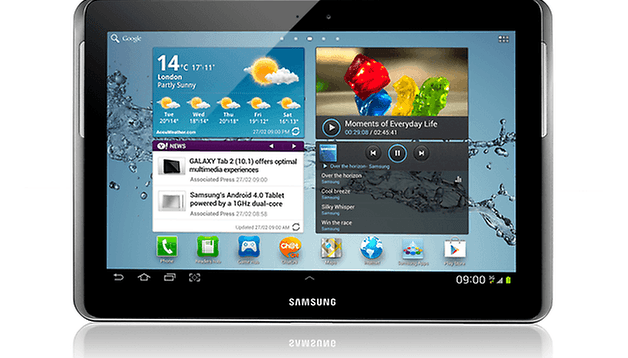

Il vostro tablet Samsung ha bisogno di un nuovo look? Il problema è presto risolto, grazie a questo facile tutorial che vi mostrerà come installare Android 4.4 KitKat sul Galaxy Tab 2 di 10 pollici con OmniRom.

Attenzione!
L'installazione di una ROM comporta alcuni rischi. Se non seguirete i passi attentamente potreste danneggare in modo irreversibile il vostro dispositivo. Effettuate un backup di tutti i vostri file prima di procedere con l'installazione di questa ROM. Nè io nè AndroidPIT possiamo essere ritenuti responsabili per eventuali danni al vostro tablet.
Questa versione è in fase di sviluppo e può contenere alcuni piccoli bug o errori, per ora non sembrano funzionare la funzione di screenrecording o il multischermo. Raccomandiamo l'installazione di questa ROM solamente ad utenti più esperti.
Prerequisiti
- Caricate il vostro tablet almeno fino al 80%.
- Verificate il numero esatto del vostro modello, lo troverete in impostazioni>info dispositivo.
- L'installazione comporta la perdita dei vostri dati, effettuate un backup completo ora!
Scaricate
| CWM Recovery | OmniRom / Android 4.4 KitKat | |
| Samsung Galaxy Tab 2 10.1 P5100 | http://d-h.st/sLq | http://goo.gl/DLoJCG |
| Samsung Galaxy Tab 2 10.1 P5110 | http://d-h.st/aML | http://goo.gl/fKG95E |
Nota: potrete trovare la versione più recente di OmniRom qui per il modello P5100 e qui per il modello P5110.
- Odin
- Applicazioni Google (gapps)
Installare CWM Recovery su Galaxy Tab 2 10.1
Se il vostro tablet è gia rootato e ha una custom ROM, potrete passare al paragrafo successivo ed installare OmniRom.
1. Una volta stabilito il numero di modello del vostro tablet, scaricate i file corrispondenti. Copiate il file OmniRom / Android 4.4 e le applicazioni Google nella scheda SD del vostro dispositivo (senza metterli in una cartella).
2. Scaricate e decomprimete Odin.
3. Aprite Odin sul vostro PC e spegnete il Galaxt Tab 2.
4. Avviate il tablet in modalità download (volume basso+tasto d'accensione per alcuni secondi).
5. Connettete il tablet al PC, Odin dovrebbe riconoscerlo e la casella in alto a sinistra dovrebbe mostrare "ID:COM" con uno sfondo giallo.
6. Cliccate sulla casella PDA e cercate il file CWM corrispondente al vostro modello. Successivamente disattivate la casella "Auto Reboot". Non toccate le altre caselle.
7. Riavviare il dispositivo in modalità recovery (tasto d'accensione+volume alto) e passate alla fase successiva.
Installazione di Android 4.4.2 KitKat / OmniRom
Siete in modalità recovery, se avete scelto un'altra CWM, i nomi del menù potrebbero essere diversi.
1. Selezionate backup & restore e cliccate su backup.
2. Una volta terminato il backup, selezionate wipe data/factory reset, e successivamente, nel menù Mount, selezionate format/system e format/data.
3. Selezionate advanced poi wipe cache partition e wipe dalvik cache.
4. Selezionate install zip from sdcard e in seguito choose zip from internal sdcard.
5. Cercate il file di OmniRom / Android 4.4 e accettate. Confermate nuovamente con l'opzione Yes.
6. Procedete allo stesso modo per i file gapps.
7. Tornate al menù principale e selezionate reboot now.
Dopo alcuni minuti potrete riavviare il vostro tablet ed esplorare Android 4.4 KitKat!
Buon divertimento!
Se volete disporre di permessi root, vi basterà scaricare SuperSu.


L'ho fatto, anche se avrei preferito installare KitKat!
metti dinuovo il sistema che avevi prima e funziona
Ciao!
Ho seguito questa procedura, ma quando arrivo al punto 5 per installare KitKat mi da errore e si ferma l'installazione...
Come posso fare? C'è un modo per far salire sistema dato che ora va solo più in Recovery?
Grazie,
Simone